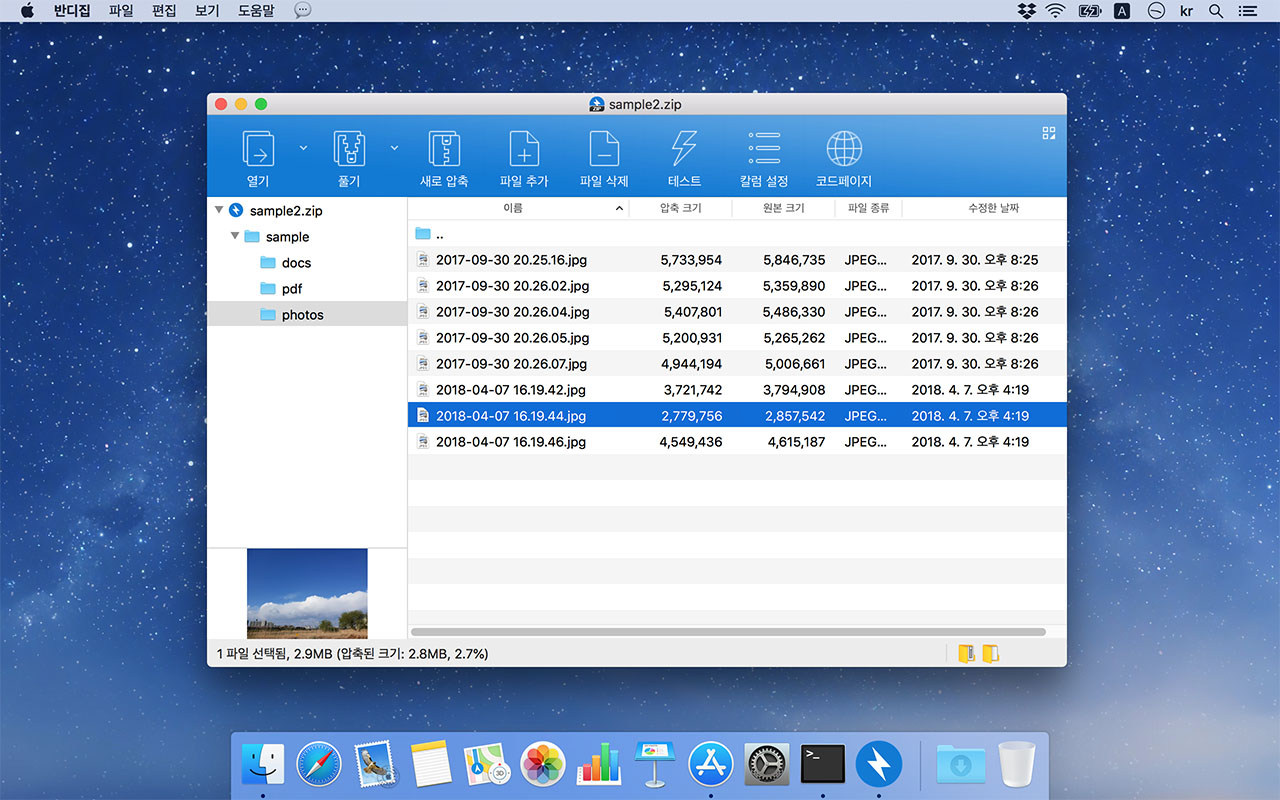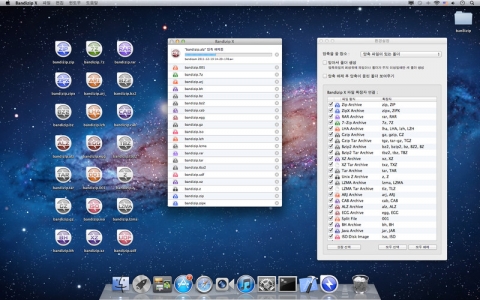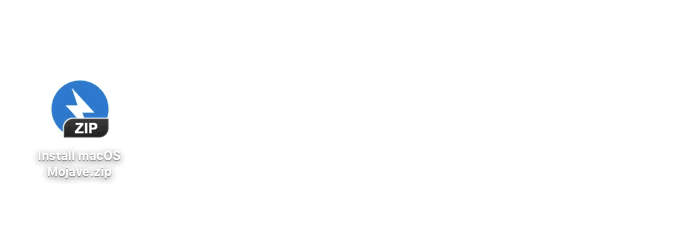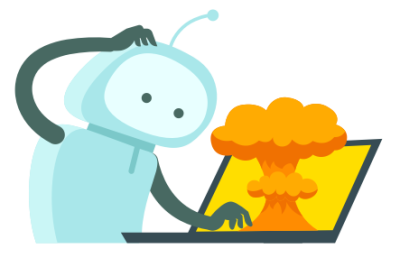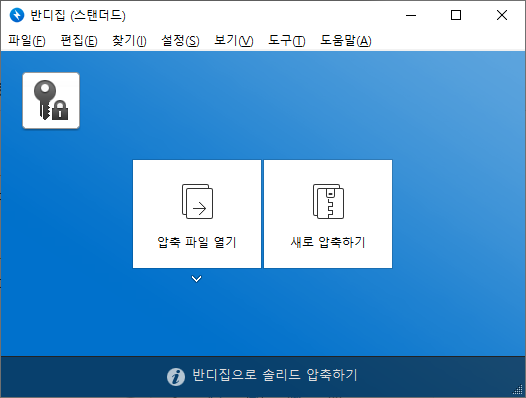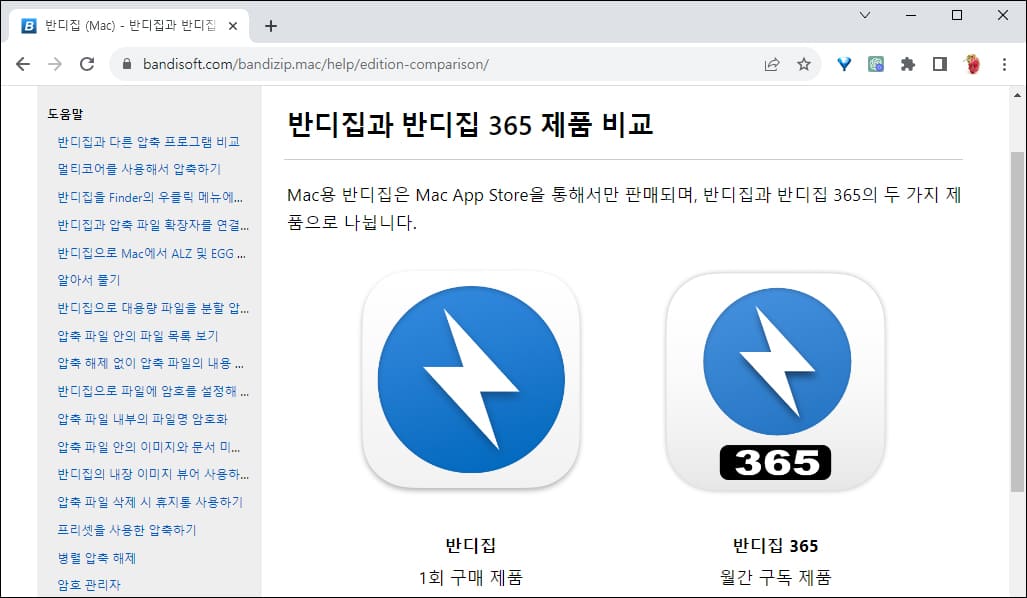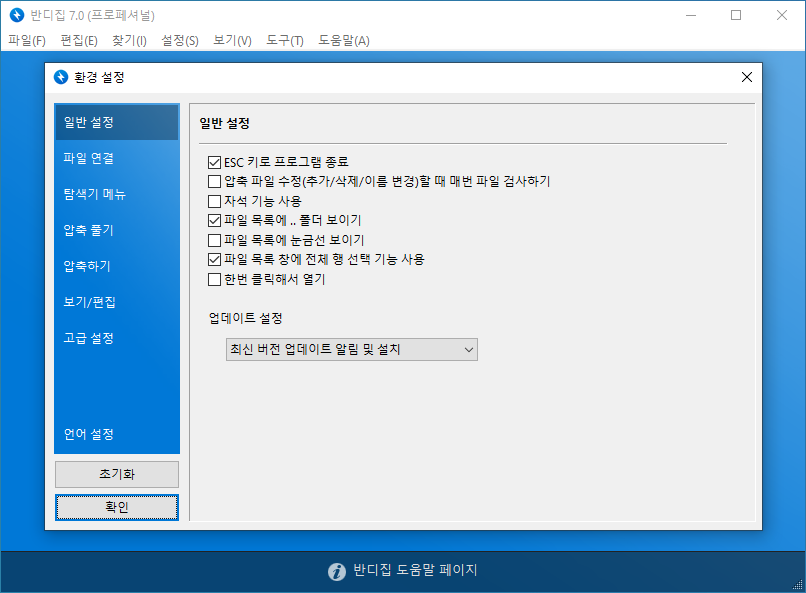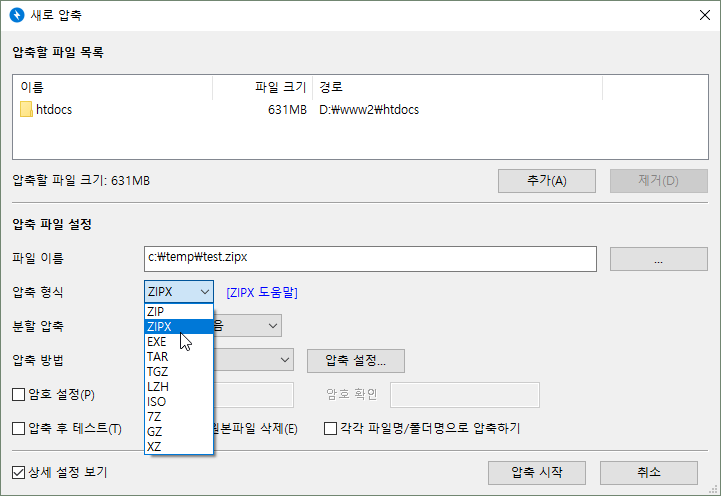RAR압축 파일을 취급하고 있으면 가끔 번디의 집과 같은 압축 프로그램이 없고 압축 파일을 해결해야 할 때가 있습니다.본고에서는 번디집을 사용하지 않고 RAR압축 파일을 신속히 해결하는 몇가지 방법을 소개합니다.간단한 도구나 명령어를 활용해서 파일을 추출하는 방법을 알아보세요.##Windows의 기본 압축 도구 사용하는 Windows운영 체제에는 기본적으로 압축 파일을 처리할 수 있는 도구가 내장되어 있습니다.이 도구를 사용하면 RAR파일을 쉽게 풀 수 있습니다.1.**RAR파일 선택**:먼저 RAR압축 파일을 마우스로 선택합니다.2.**추출의 옵션 선택**:파일을 선택한 뒤 상단 메뉴에서**”추출”**옵션을 선택합니다.3.**추출 위치 지정**:파일을 추출하는 위치를 지정한 후,**”추출”**버튼을 클릭합니다.Windows의 기본 압축 도구를 사용하면 간단한 RAR파일 추출이 가능합니다.그러나 더 빠르고 강력한 옵션을 원한다면 다음 방법을 시도하고 보세요.##7-Zip의 설치 및 사용하기 7-Zip은 무료로 제공되는 오픈 소스 압축 도구로, 다양한 압축 포맷을 지원하며 강력한 압축 및 해제 기능을 제공합니다. 7-Zip을 사용하여 RAR파일을 풀어 봅니다.1.**7-Zip다운로드**:[7-Zip공식 웹 사이트(https://www.7-zip.org/)에서 7-Zip을 내려받아 설치합니다.2.**RAR파일 선택**:RAR압축 파일을 마우스로 선택합니다.3.**7-Zip메뉴 열기**:파일을 선택 후 오른쪽 마우스 버튼을 클릭하여 나타난 컨텍스트 메뉴에서**”7-Zip”**를 선택한 후,**”여기에 추출”**를 선택합니다.4.**추출 위치 지정**:파일을 추출하는 위치를 지정하고**”확인”**를 클릭합니다. 7-Zip은 RAR파일을 빠르게 완화하는 강력한 도구입니다.##WinRAR표은카팡 사용하는 RAR파일을 다루는 데 가장 잘 쓰이는 프로그램의 하나인 WinRAR는 무료 표은카팡을 제공합니다.표은카팡을 활용하고 RAR파일을 풀어 봅니다.1.**WinRAR다운로드**:[WinRAR공식 웹 사이트(https://www.win-rar.com/download.html)에서 WinRAR표은카팡을 내려받아 설치합니다.2.**RAR파일 선택**:RAR압축 파일을 마우스로 선택합니다.3.**WinRAR메뉴 열기**:파일을 선택 후 오른쪽 마우스 버튼을 클릭하여 나타난 컨텍스트 메뉴에서**”WinRAR로 열기”**를 선택합니다.4.**추출 위치 지정**:파일을 추출하는 위치를 지정한 후,**”확인”**를 클릭합니다.WinRAR은 RAR파일을 재빨리 풀어 주었고, 다양한 옵션을 제공합니다.##명령 프롬프트(Command Prompt)사용하는 명령 프롬프트를 사용하여 RAR파일을 해결할 수도 있습니다.이 방법은 더 기술적이지만 강력한 옵션을 활용할 수 있습니다.1.**명령 프롬프트의 열기**:Windows검색 창에서**”cmd”**를 입력하고 명령 프롬프트를 실행합니다.2.**작업 디렉토리의 이동**:RAR파일이 있는 디렉토리로 이동합니다.예를 들면**cd C:\Users\사용자 이름\문서*와 함께 작업 디렉토리를 변경합니다.3.**RAR파일 추출 명령 실행**:다음 명령을 입력하고 RAR파일을 추출합니다.“`bash unrar x파일의 이름.rar“`여기에서**”파일명.rar”**의 부분은 실제 RAR파일의 이름으로 대체해야 합니다.명령 프롬프트를 사용하면 해결하겠다는 RAR파일의 루트에서 쉽게 이동하고 추출할 수 있습니다.##Online RAR Extractor사용하는 인터넷을 통해서 온라인 RAR추출 서비스를 이용하고 RAR파일을 추출할 수도 있습니다.이 방법은 컴퓨터에 추가 소프트웨어를 설치하지 않아도 RAR파일을 풀 수 있어 편리합니다.1.**, 인터넷 브라우저 열기**:웹 브라우저를 열고[Online RAR Extractor](https://www.extract.me/)또는[B1 Online Archiver](https://b1.org/online) 같은 온라인 RAR추출 서비스 웹 사이트를 방문합니다.2.**RAR파일 업로드**:웹 사이트에서 RAR파일을 업로드합니다.일부 서비스는 파일을 드래그 앤 드롭하고 업로드할 수도 있습니다.3.**추출 개시**:파일의 업로드 후 추출 또는 해제 버튼을 클릭하여 RAR파일을 추출합니다.4.**파일 다운로드**:추출이 완료되면 추출된 파일을 다운로드할 수 있는 링크가 제공됩니다.온라인 RAR추출 서비스를 사용하면 빠르게 파일을 추출할 수 있습니다.다만 개인 정보 보호 때문에 신뢰할 수 있는 서비스를 선택하는 것이 중요합니다.##결론 RAR압축 파일을 해결하기 위해서는 여러가지 방법이 있습니다.Windows의 기본 압축 도구를 사용하거나 무료로 제공되는 프로그램인 7-Zip을 설치하고 활용할 수도 있습니다.또 WinRAR의 무료 표은카팡를 사용하거나 명령 프롬프트를 활용하고 RAR파일을 풀 수 있습니다.마지막으로 온라인 RAR추출 서비스를 이용하고 쉽게 파일을 추출할 수도 있습니다.각 방법을 활용하고 RAR파일을 빠르고 쉽게 풀어 보세요.RAR압축 파일을 취급하고 있으면 가끔 번디의 집과 같은 압축 프로그램이 없고 압축 파일을 해결해야 할 때가 있습니다.본고에서는 번디집을 사용하지 않고 RAR압축 파일을 신속히 해결하는 몇가지 방법을 소개합니다.간단한 도구나 명령어를 활용해서 파일을 추출하는 방법을 알아보세요.##Windows의 기본 압축 도구 사용하는 Windows운영 체제에는 기본적으로 압축 파일을 처리할 수 있는 도구가 내장되어 있습니다.이 도구를 사용하면 RAR파일을 쉽게 풀 수 있습니다.1.**RAR파일 선택**:먼저 RAR압축 파일을 마우스로 선택합니다.2.**추출의 옵션 선택**:파일을 선택한 뒤 상단 메뉴에서**”추출”**옵션을 선택합니다.3.**추출 위치 지정**:파일을 추출할 정도